منع المستخدمين من حذف محفوظات الاستعراض وملفات تعريف الارتباط في IE
عندما تتصفح الويب باستخدام Internet Explorer ، أو أي مستعرض ويب لهذا الأمر ، فإنه يخزن الملفات والبيانات المتعلقة بزياراتك ، مثل ملفات(History) تعريف الارتباط(Cookies) وذاكرة التخزين المؤقت وكلمات (Cache)المرور(Passwords) والمحفوظات والصور وما إلى ذلك. لإزالة هذه الملفات ، ربما تكون قد استخدمت احذف محفوظات الاستعراض(Delete Browsing History) عبر IE > Tools زر الأدوات > Safety > Delete محفوظات الاستعراض.

ولكن إذا كنت ترغب في ذلك ، يمكنك منع المستخدمين من حذف محفوظات الاستعراض وملفات تعريف الارتباط وما إلى ذلك في Internet Explorer(prevent users from deleting Browsing History, Cookies, etc, in Internet Explorer) . لهذا ، يجب أن يحتوي إصدار Windows الخاص بك على (Windows)محرر نهج المجموعة(Group Policy Editor) المدمج .
منع المستخدمين من حذف محفوظات الاستعراض(Browsing)
في Windows 8.1 ، من قائمة WinX(WinX Menu) ، افتح مربع Run ، واكتب (Run)gpedit.ms c واضغط على Enter لفتح Local Group Policy Editor . انتقل الآن إلى الإعداد التالي:
Computer Configuration\Administrative Templates\Windows Components\Internet Explorer\
في الجزء الأيمن ، سترى حذف مجلد محفوظات الاستعراض . (Delete Browsing History)انقر نقرًا مزدوجًا فوقه لتوسيعه.
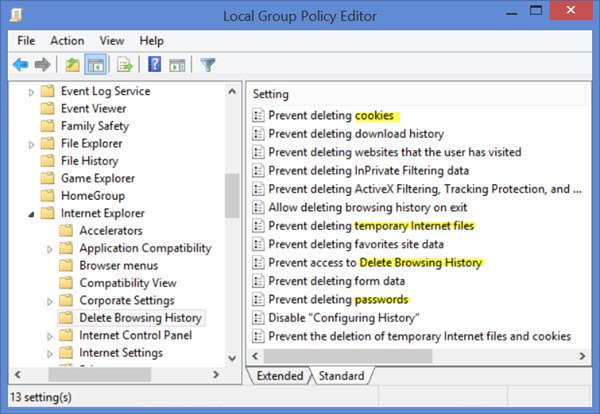
الآن في نفس الجزء الأيمن ، انقر نقرًا مزدوجًا فوق منع الوصول إلى حذف محفوظات الاستعراض(Prevent access to Delete Browsing History) لفتح مربع الإعدادات الخاص به.
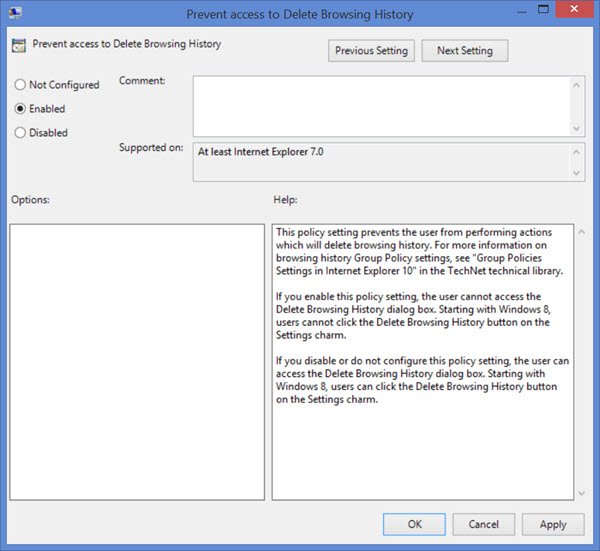
حدد ممكّن(Select Enabled) وانقر فوق Apply / OK .
This policy setting prevents the user from performing actions which will delete browsing history. If you enable this policy setting, the user cannot access the Delete Browsing History dialog box. Users cannot click the Delete Browsing History button on the Settings charm. If you disable or do not configure this policy setting, the user can access the Delete Browsing History dialog box. Users can click the Delete Browsing History button on the Settings charm.
كما ترى ، هناك العديد من الإعدادات الأخرى المتاحة هنا:
- منع حذف ملفات تعريف الارتباط
- منع حذف محفوظات التنزيل
- منع(Prevent) حذف المواقع التي زارها المستخدم
- منع(Prevent) حذف بيانات تصفية InPrivate(InPrivate Filtering)
- السماح(Allow) بحذف تصفية ActiveX(ActiveX Filtering) ، والحماية من التعقب(Tracking Protection) ، وعدم تعقب البيانات(Track Data)
- منع(Prevent) حذف محفوظات الاستعراض عند الخروج
- منع(Prevent) حذف ملفات الإنترنت المؤقتة(Internet)
- منع(Prevent) حذف بيانات الموقع المفضلة
- منع حذف بيانات النموذج
- منع حذف كلمات المرور
- تعطيل تكوين المحفوظات
- منع حذف ملفات الإنترنت(Internet) وملفات تعريف الارتباط المؤقتة .
سيتم تطبيق هذا الإعداد على جميع المستخدمين القياسيين(Standard) . إذا كنت تريد القيام بذلك على أساس المستخدم ، فسيتعين عليك اتباع نفس الإجراء في:
User Configuration\ Administrative Templates\ Windows Components\ Internet Explorer\
إذا كنت لا تريد أن يتمكن مستخدمو النظام لديك من حذف محفوظات الاستعراض أو بيانات النموذج أو كلمات المرور ، فستتمكن هذه المشاركة من مساعدتك.
Related posts
كيفية مسح Cache، Cookies، Browsing History في Chrome and Firefox
واضح أو حذف Browsing History، Cookies، Data، Cache في Edge
Google Chrome لن يملح Browsing History and Data
عرض Browsing History من متصفحات متعددة في نفس الوقت على جهاز الكمبيوتر
كيفية حذف Browsing History على Android Device
Adobe Flash لا تعمل في Internet Explorer 11
Cookie Stealing أو كشط: لماذا يريد المتسللون ملفات تعريف الارتباط الخاصة بك؟
مسح Cookies، Site Data، Cache لموقع خاص: Chrome Edge Firefox
Fix SSvagent.exe error أثناء بدء تشغيل Internet Explorer
تمكين الحماية من عدم التعقب والتتبع في IE 11 و Edge
كيفية مسح ذاكرة التخزين المؤقت والتاريخ وملفات تعريف الارتباط في Safari على Mac
ما هو caret Browsing في Windows؟ كيف يمكنك استخدامها في Edge؟
كيفية تعطيل Auto Refresh في Microsoft Edge or Internet Explorer
هل ترغب في السماح بنسخ الملفات من هذا الموقع إلى جهاز الكمبيوتر الخاص بك
قم بإلغاء تثبيت IE وإعادة تثبيته في Windows 7
كيفية مسح Firefox Cookies تلقائيا، Cache، History عند الخروج
2 Ways مسح Amazon Browsing History لديك
كيفية حذف محفوظات الاستعراض والبيانات من تطبيق Internet Explorer
معاينة طباعة IE فارغة أو لا تتم الطباعة في نظامي التشغيل Windows 7 و Vista
يجب تمكين Cookies أو تعطيلها في بلدي Browser؟
